
Instrukcja aktualizacji oprogramowania modemu
Huawei E220 do wersji HSDPA 7.2.
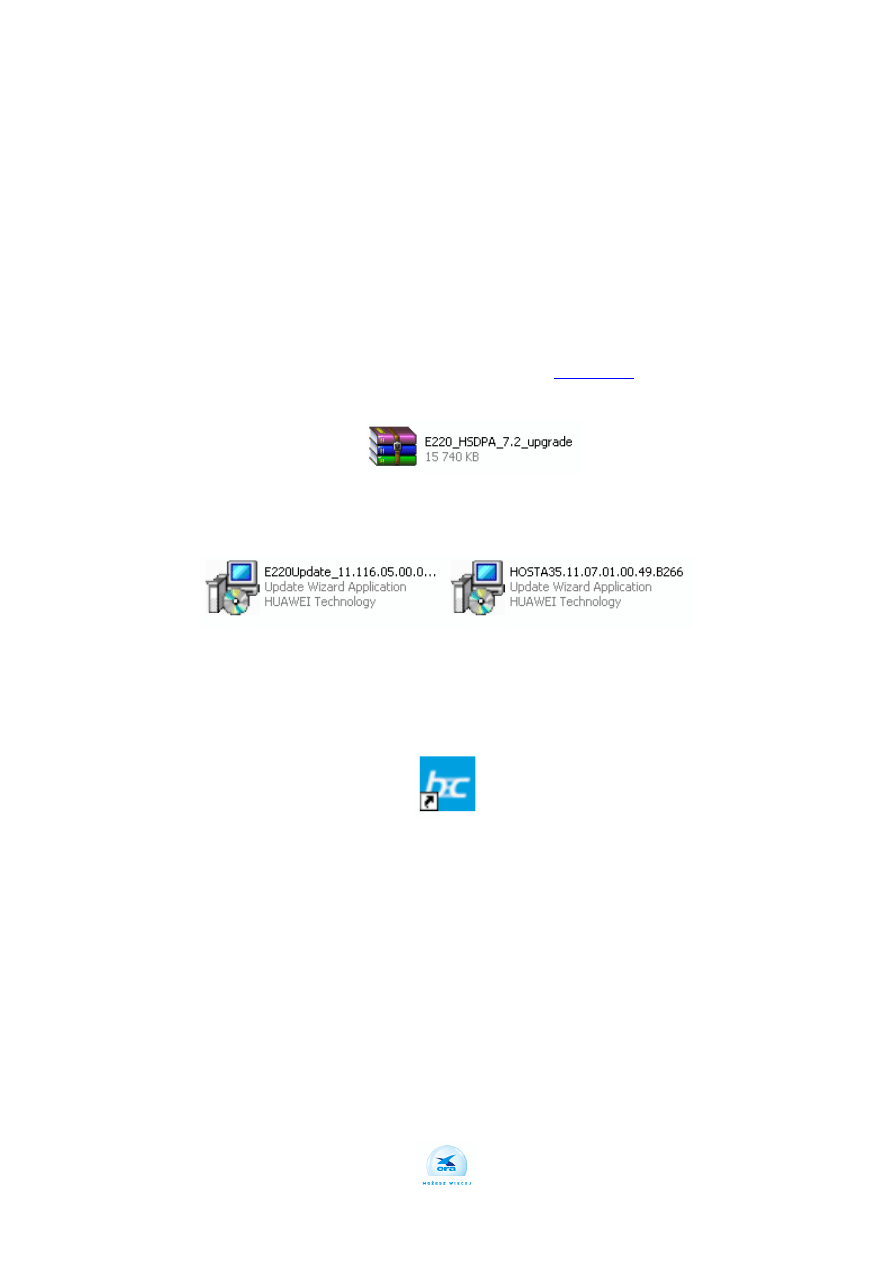
Aby korzystać z blueconnect z szybkością HSDPA do 7.2 Mbps należy zaktualizować
oprogramowanie wewnętrzne modemu FW oraz aplikację zarządzającą Mobile Connect.
UWAGA!
Proces aktualizacji może być przeprowadzony tylko na komputerach z zainstalowanym
systemem operacyjnym MS Windows 2000/XP.
Po przeprowadzonej aktualizacji modem będzie działać również na komputerach z systemem
MS Vista.
1. Przed przystąpieniem do aktualizacji ściągnij ze strony
twardym komputera plik:
2. Rozpakuj plik i zapisz jego zawartość na dysku twardym komputera. Po rozpakowaniu
na komputerze powinny być zapisane dwa pliki:
3. Upewnij się, że na komputerze zainstalowana jest aplikacja Mobile Connect – aplikacja
zarządzająca połączeniami modemu Huawei E220. Na pulpicie komputera powinna
znajdować się ikona:
Jeżeli uruchamiasz modem po raz pierwszy i aplikacja nie jest zainstalowana podłącz
modem Huawei E220 za pomocą kabla USB do komputera. Aplikacja zostanie
zainstalowana automatycznie. Postępuj zgodnie z wyświetlanymi na ekranie
informacjami. Proces instalacji trwa około 2 minut.
4. Upewnij się, że w modemie nie znajduje się karta SIM.
5. Upewnij się, że komputer podłączony jest do gniazda zasilania.
6. Podłącz modem za pomocą kabla USB do komputera.
7. Uruchom plik
E220Update_11.116.05.00.00.B268 do aktualizacji FW i postępuj
zgodnie z poniższymi instrukcjami:
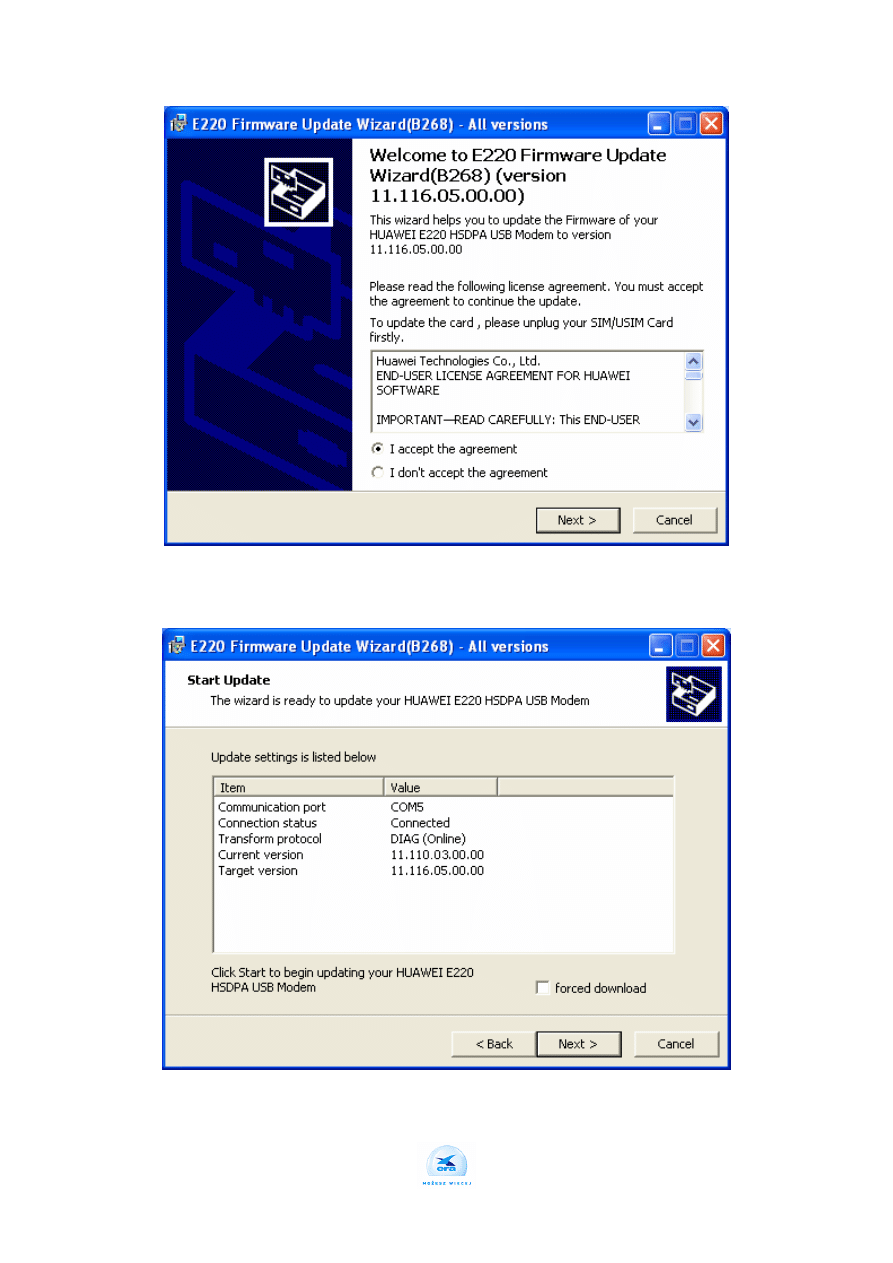
Uruchomione zostanie okno powitalne. Aby przejść dalej zaznacz [I accept the agreement] i
kliknij [Next].
Wyświetlone zostaną informacje o FW modemu. Aby kontynuować wybierz [Next]
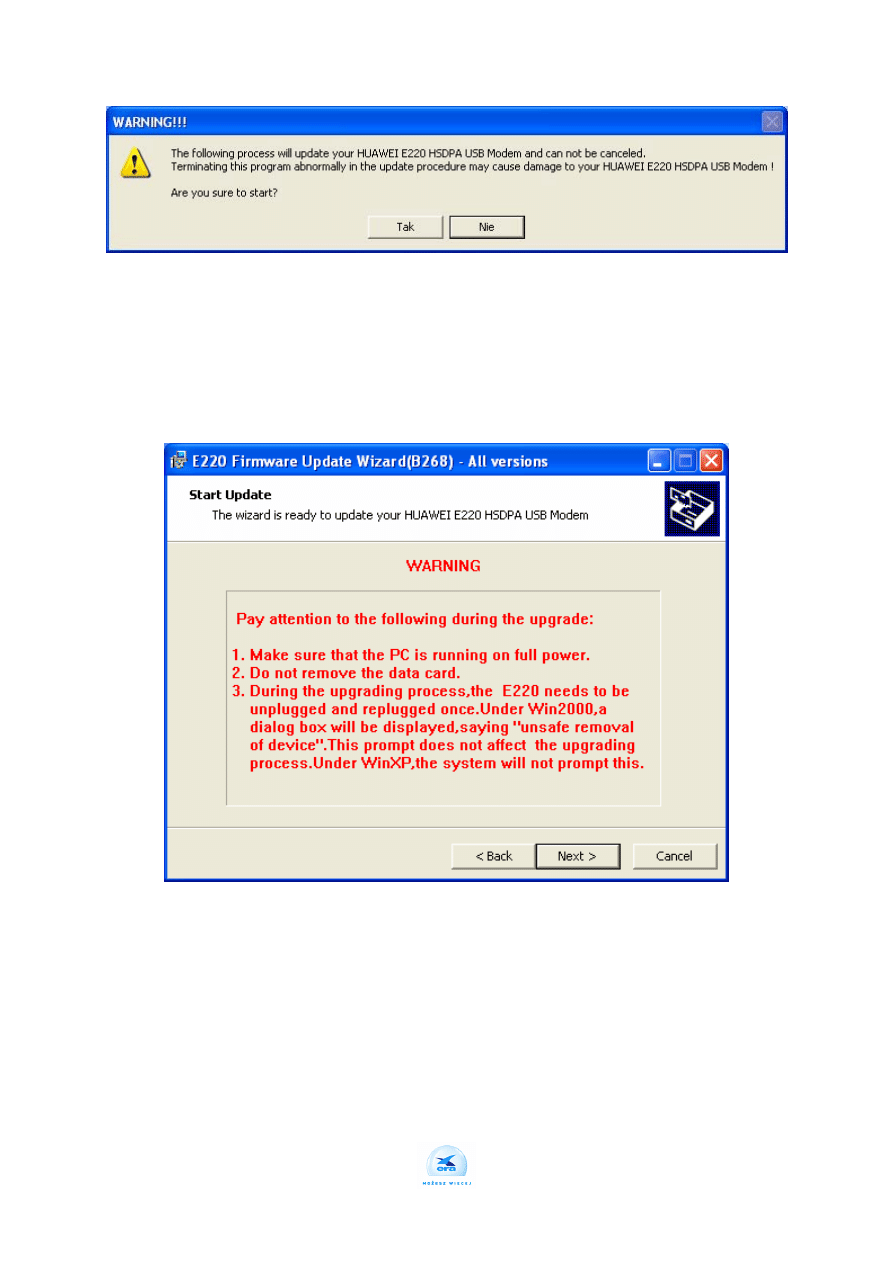
UWAGA!
Nie wolno pod żadnym pozorem przerywać procesu aktualizacji przed jego zakończeniem.
Przerwanie procesu aktualizacji może spowodować uszkodzenie modemu.
Aby przejść dalej wybierz [Tak].
UWAGA!
•
Upewnij się, że komputer podłączony jest do gniazda zasilania.
•
Nie odłączaj podczas aktualizacji modemu od komputera.
•
Podczas procesu aktualizacji może pojawić się komunikat o
niezabezpieczonym usunięciu urządzenia z komputera. Jest to naturalne dla
procesu aktualizacji.
Aby rozpocząć aktualizację wybierz [Next].
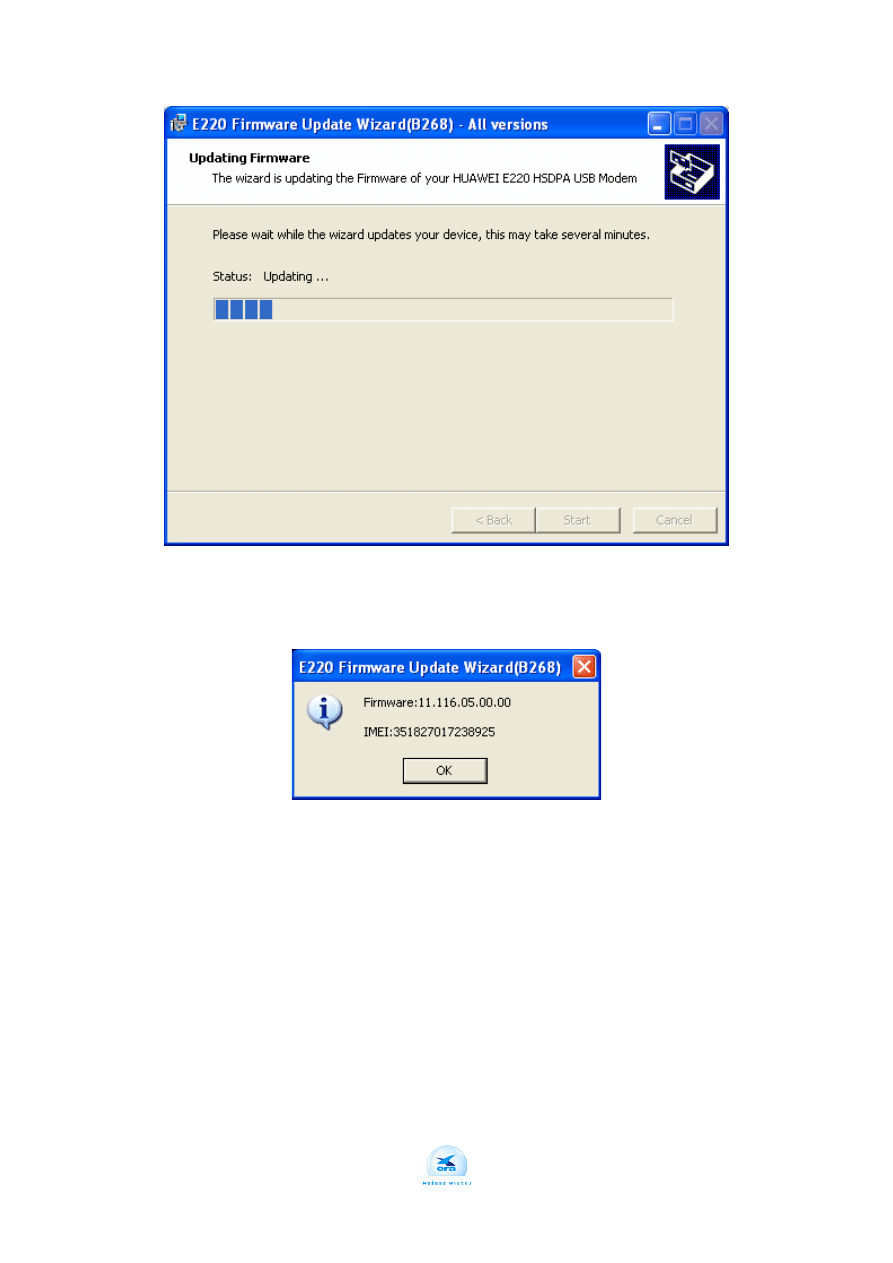
Proces aktualizacji może potrwać kilka minut.
Oprogramowanie wewnętrzne modemu zostało zaktualizowane do wersji HSDPA 7.2.
Wybierz [OK.] aby potwierdzić
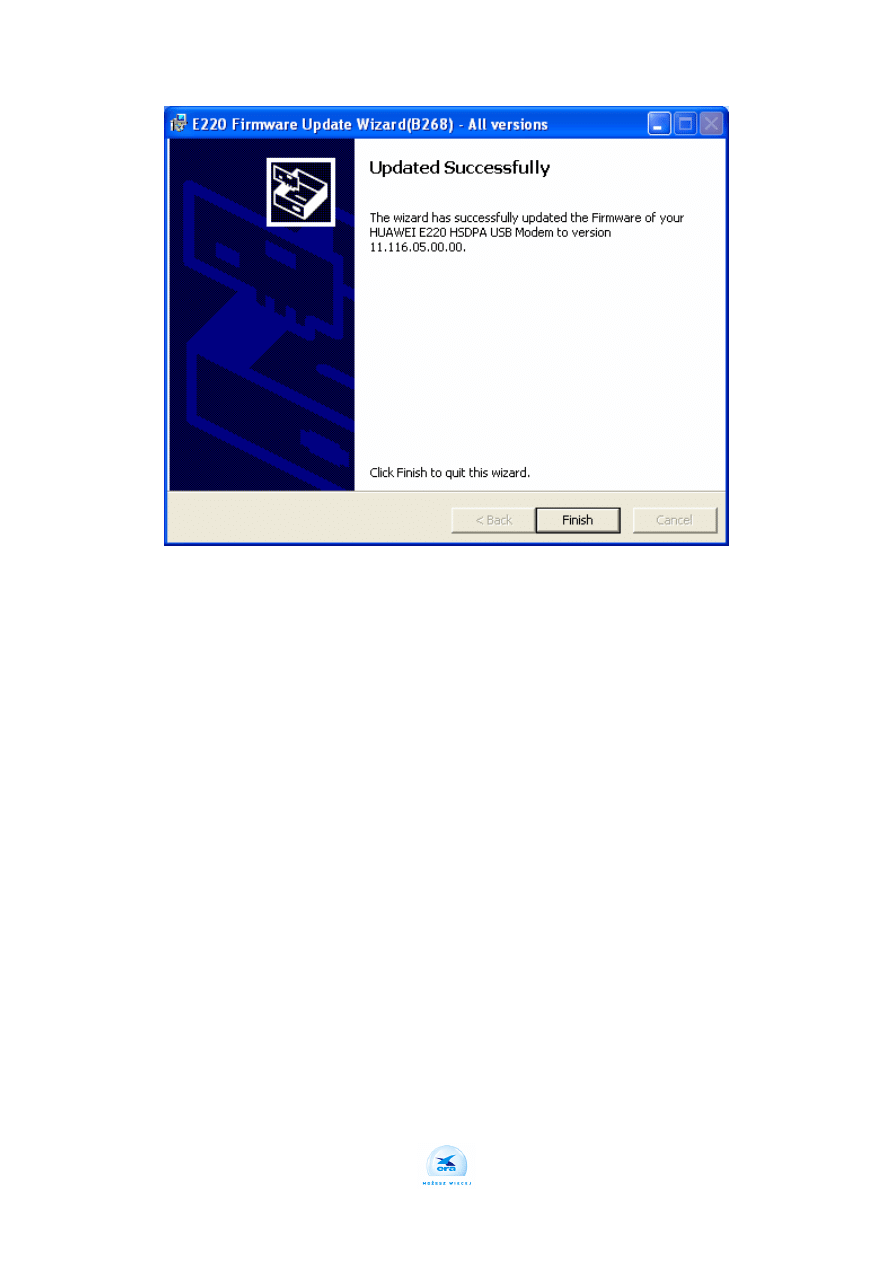
Aby zakończyć wybierz [Finish]
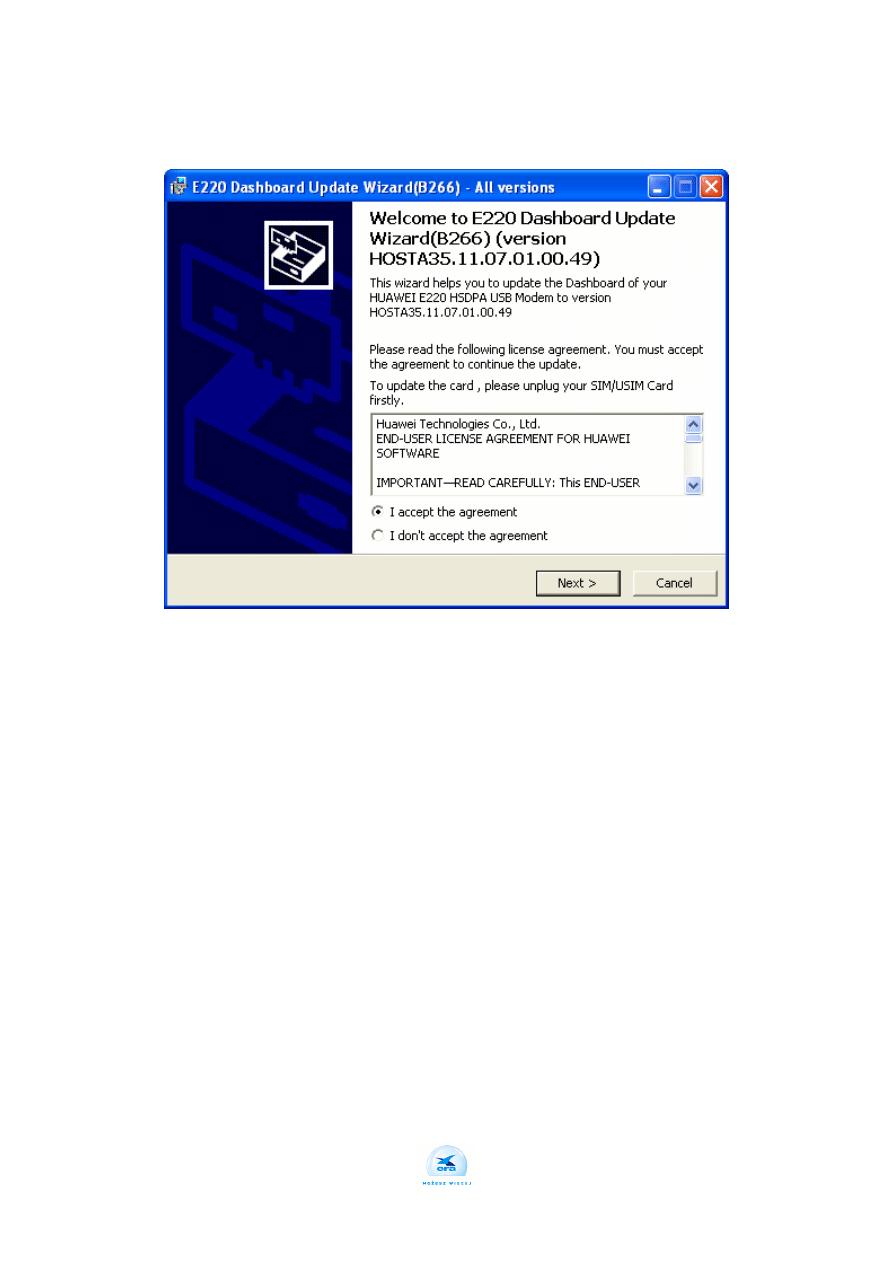
8. Uruchom plik do aktualizacji oprogramowania zarządzającego Mobile Connect
HOSTA35.11.07.01.00.49.B266 i postępuj zgodnie z poniższymi instrukcjami
Uruchomione zostanie okno powitalne. Aby przejść dalej zaznacz [I accept the agreement] i
kliknij [Next].
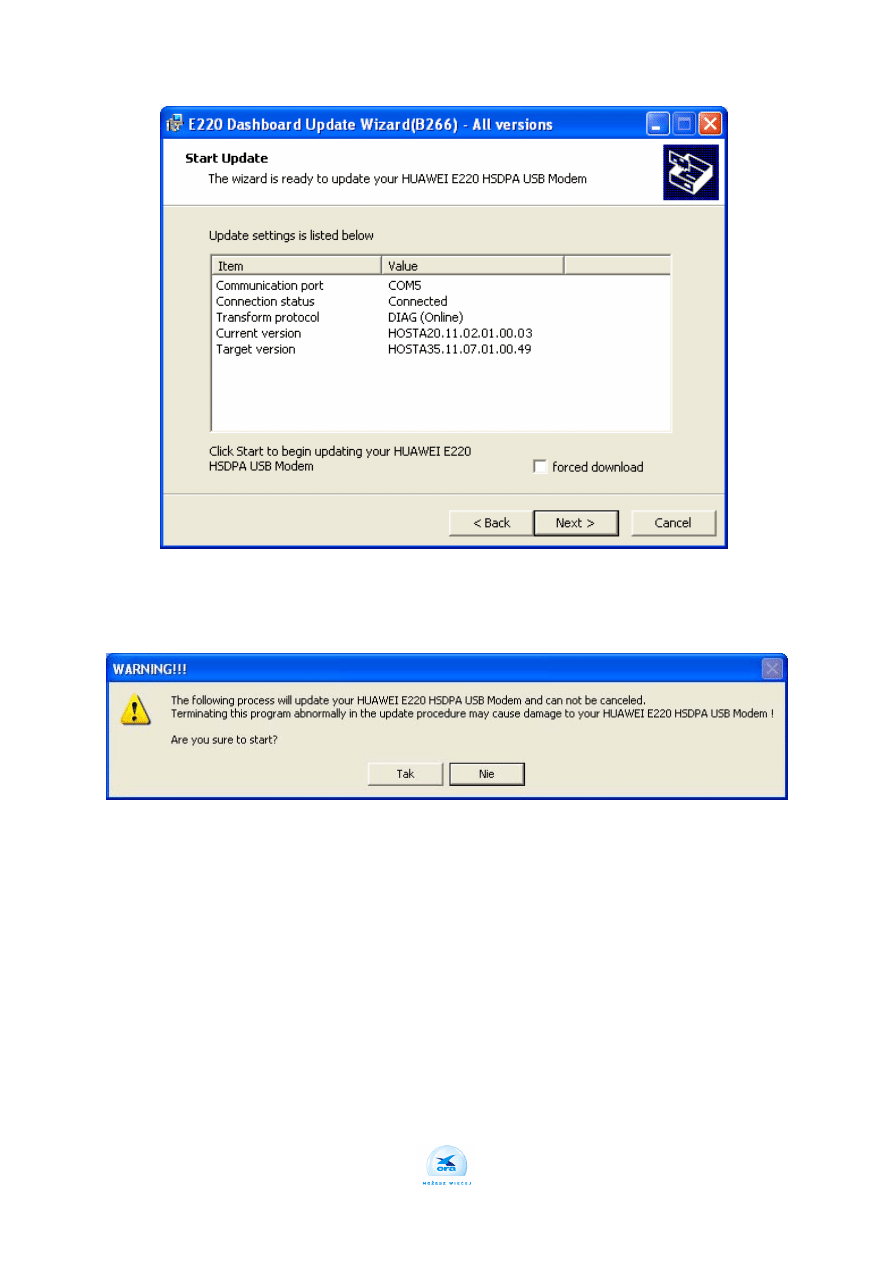
Wyświetlone zostaną informacje o wersji oprogramowania modemu. Aby kontynuować
wybierz [Next]
UWAGA!
Nie wolno pod żadnym pozorem przerywać procesu aktualizacji przed jego zakończeniem.
Przerwanie procesu aktualizacji może spowodować uszkodzenie modemu.
Aby przejść dalej wybierz [Tak].
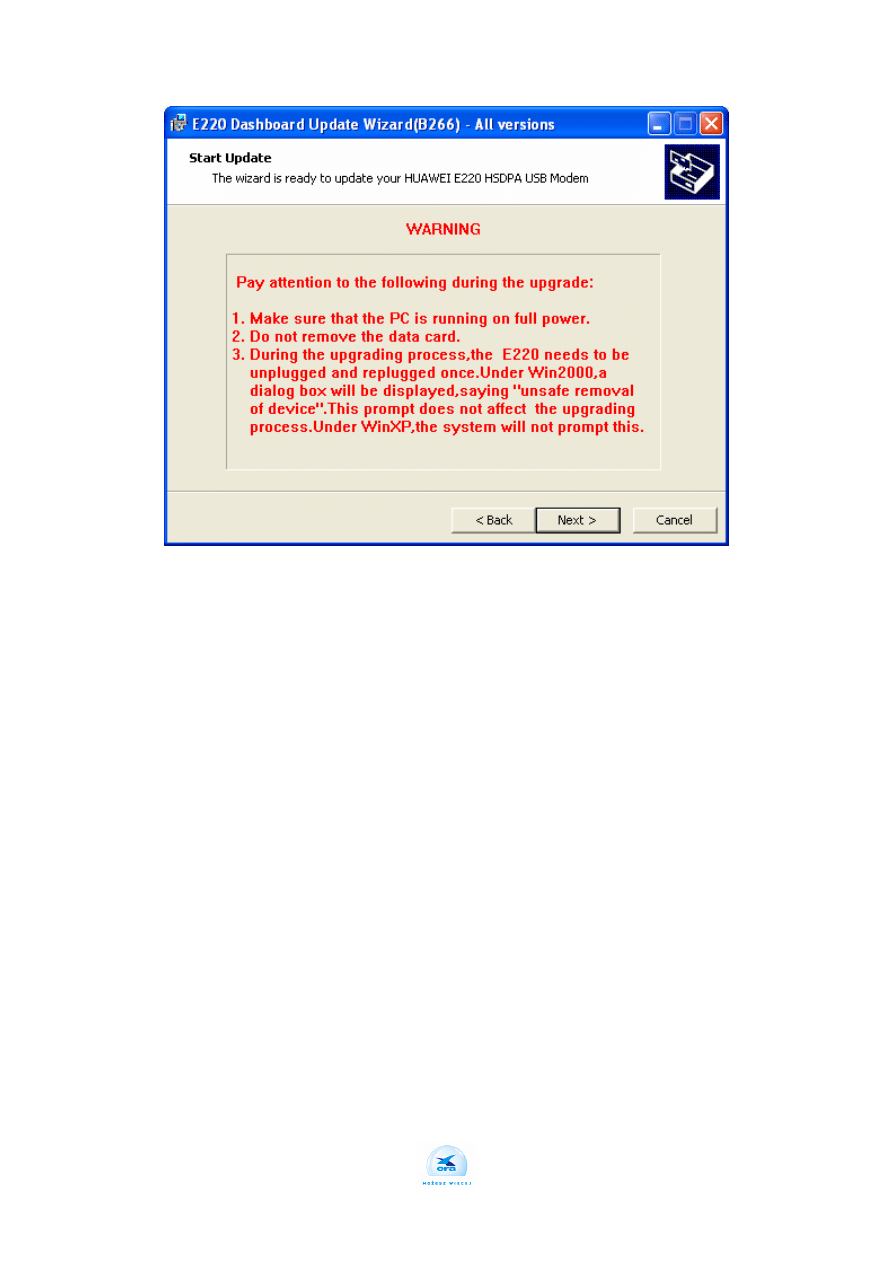
UWAGA!
•
Upewnij się, że komputer podłączony jest do gniazda zasilania.
•
Nie odłączaj podczas aktualizacji modemu od komputera.
•
Podczas procesu aktualizacji może pojawić się komunikat o
niezabezpieczonym usunięciu urządzenia z komputera. Jest to naturalne dla
procesu aktualizacji.
Aby rozpocząć aktualizację wybierz [Next].
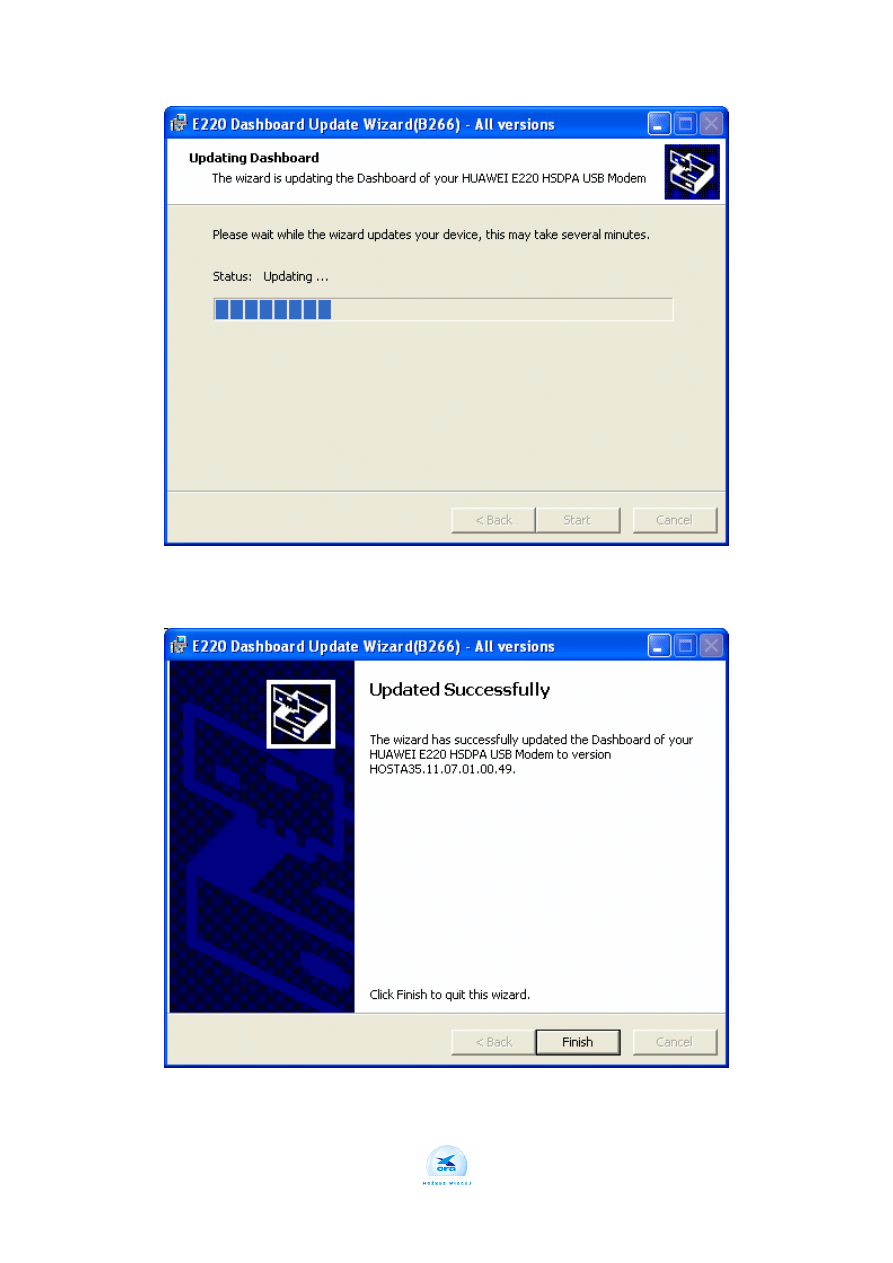
Proces aktualizacji może potrwać kilka minut.
Proces aktualizacji oprogramowania modemu został zakończony powodzeniem.
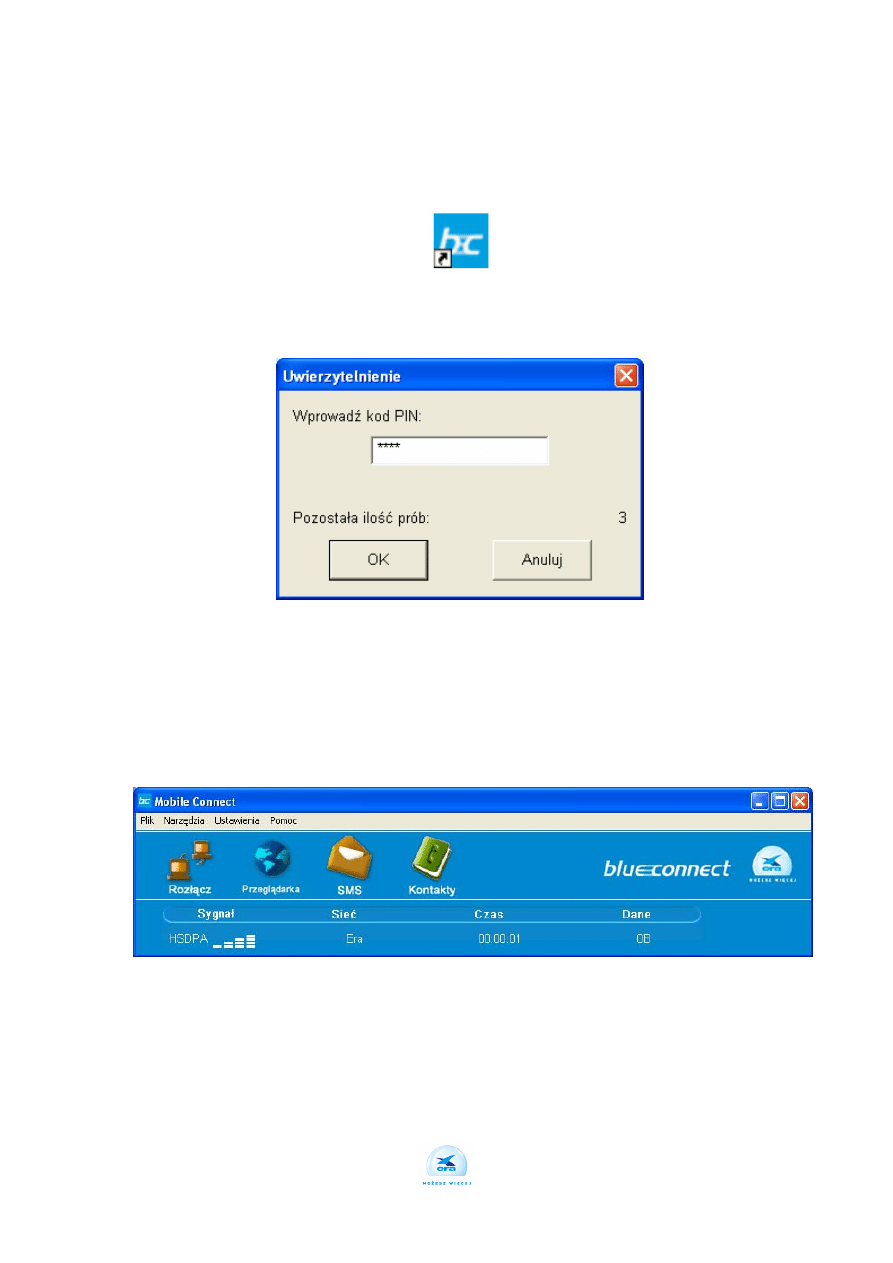
9. Proces aktualizacji został zakończony. Modem oraz oprogramowanie zostanie
ponownie automatycznie zainstalowany na komputerze.
10. Włóż kartę SIM do modemu i uruchom aplikację:
Wyświetlone zostanie okno z prośbą o wpisanie PIN.
Po wpisaniu kodu PIN wybierz [OK.]
Wyświetlone zostanie okno główne aplikacji do zarządzania połączeniami modemu. Aby
połączyć się z Internetem wybierz przycisk [Połącz]
Aby rozłączyć połączenie wybierz przycisk [Rozłącz].
Wyszukiwarka
Podobne podstrony:
Instrukcja aktualizacji Huawei D100
iPlus Huawei E220 instrukcja aktualizacji
Instrukcja aktualizacji firmware w modemie Huawei e220
Instrukcja aktualizacji oprogramowania modemu Huawei E160
Instrukcja37 Aktualizacja kosztu standardowego
instrukcja aktualizacji
Instrukcja Aktualizacji modelu KDL 32EX720 TV Firmware update
Instrukcja aktualizacji do WINDOWS 7
Instrukcja aktualizacji 32pfl5606h 58
dmc tz4 , tz5 instrukcja aktualizacji oprogramowania
Instrucja aktualizacji oprogramowania D100
Instrukcja aktualizacji Firmware MODECOM FREEWAY MX2 MX2HD
Instrukcja aktualizacji firmware NR460BT
Instrukcja aktualizacji oprogramowania nokia e52
Instrukcja37 Aktualizacja kosztu standardowego
Instrukcja aktualizacji firmware NR460
Instrukcja aktualizacji firmwar Nieznany
Instrukcja Aktualizacji
więcej podobnych podstron